সরঞ্জামদণ্ডগুলি তাদের উপর কিছু কমান্ডের শর্টকাট রাখার জন্য ব্যবহৃত হয়, যা প্রোগ্রামটির ব্যবহারকারী যে কোনও সময় ব্যবহার করতে পারেন। আপনি নিয়মিত যে আদেশগুলি ব্যবহার করেন সেগুলিতে শর্টকাট রাখলে এই জাতীয় প্যানেলগুলি আপনার কাজের সময়ের একটি উল্লেখযোগ্য অংশ সংরক্ষণ করতে পারে। উদাহরণস্বরূপ, কমান্ডগুলি "ওপেন", "সংরক্ষণ করুন" ইত্যাদি এই প্যানেলগুলি সরানো নথির সাথে কাজ করার সময় সবচেয়ে সুবিধাজনক অবস্থান সরবরাহ করে।
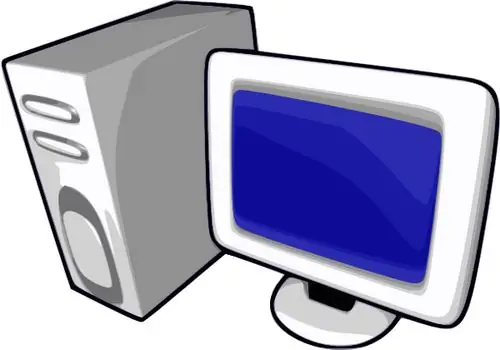
প্রয়োজনীয়
মাইক্রোসফ্ট অফিস ওয়ার্ড সফ্টওয়্যার।
নির্দেশনা
ধাপ 1
টুলবারগুলি কেবলমাত্র এমএস ওয়ার্ডের পাঠ্য সম্পাদককেই ব্যবহার করা হয় না, আপনি মাইক্রোসফ্ট অফিসের স্যুটের অন্য কোনও পণ্যতেও সরঞ্জামদণ্ড ব্যবহার করতে পারেন। প্রোগ্রাম উইন্ডোতে যে কোনও প্যানেল সরানো বা সম্পাদনা করা যেতে পারে। মুভিং প্যানেলগুলি একটি বড় প্লাস হতে পারে: প্রশস্ত স্ক্রীন পর্দার দস্তাবেজগুলির সাথে কাজ করার সময়, প্যানেলগুলিকে পাশে রাখা (উল্লম্ব স্থান সংরক্ষণ করতে) সবচেয়ে সুবিধাজনক।
ধাপ ২
টুলবারটি প্রোগ্রাম উইন্ডোর যে কোনও অংশে স্থানান্তরিত হতে পারে: একেবারে উপরে, নীচে, বাম বা ডানদিকে। আপনি এটিকে পর্দার প্রান্তগুলিতে সংযুক্ত করতে পারবেন না তবে এটি একটি মুক্ত অবস্থানে রেখে দিন। প্যানেলটি সরানো যাবে যখন কার্সার প্যানেল সরানো উপাদানটি ধরে ফেলবে: চারটি বিন্দুর সাথে উল্লম্বভাবে রেখাযুক্ত চিত্রযুক্ত স্ট্রিপের বাম মাউস বোতামটি ধরে রাখুন।
ধাপ 3
একটি পিনবিহীন সরঞ্জামদণ্ড সরানো কেবল প্যানেলটি সরিয়ে নিয়ে যাওয়া হয়: প্যানেলের শিরোনামের বাম মাউস বোতামটি দিয়ে এবং এটি আপনার জন্য উপযুক্ত কোনও স্থানে টেনে নিয়ে। বেশ কয়েকটি প্যানেল স্থানান্তরিত করার সময়, তাদের প্রয়োজনের উপর নির্ভর করে সেগুলি আদান প্রদান করা যেতে পারে। Allyচ্ছিকভাবে, আপনি একাধিক প্যানেলগুলির জন্য এক লাইনে আইকনগুলি একসাথে রেখে একাধিক প্যানেল পাশাপাশি রেখে এবং আপনি যে আইকনগুলি ব্যবহার করবেন তা সম্পাদনা করে can
পদক্ষেপ 4
টুলবার থেকে আইকনগুলি সরাতে বা যুক্ত করতে, ছোট ত্রিভুজ আইকনে ক্লিক করুন। খোলা মেনুতে, আইটেমটি "বোতামগুলি যোগ করুন এবং সরান" নির্বাচন করুন, তারপরে সম্পাদিত প্যানেলের নামের আইটেমটি ক্লিক করুন এবং আপনি ব্যবহার করেন না এমন কিছু উপাদানগুলি চেক করুন। আপনার পাঠ্য সম্পাদকের সমস্ত প্যানেলের জন্য এটি করুন।
পদক্ষেপ 5
আইকনগুলিকে একটি প্যানেলে একত্রিত করতে, ছোট ত্রিভুজ আইকনে ক্লিক করুন। খোলা মেনুতে, আইটেমটি "একটি লাইনে বোতাম দেখান" নির্বাচন করুন, সমস্ত আইকন এক লাইনে সাজানো হবে।






